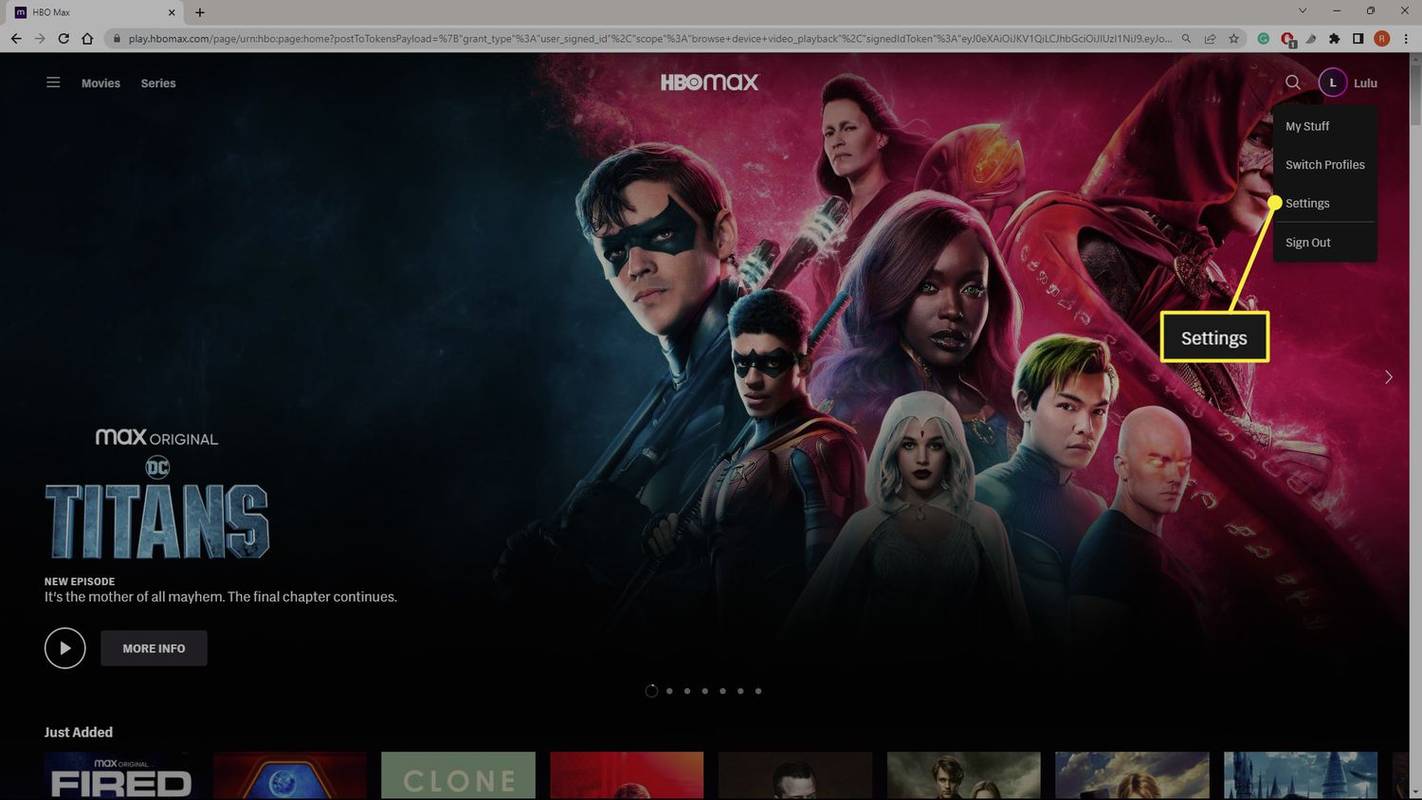Какво трябва да знаете
- Отидете на Профил > Настройки > Управление на абонамента > Отказ от абонамент .
- Абонирани сте чрез доставчик на кабелен или мобилен план? Влезте в тяхната услуга, за да анулирате абонамента си.
- След анулиране все още може да продължите да предавате съдържание до края на текущия платен цикъл.
Тази статия обяснява как да анулирате абонамента си за Max (бивш HBO Max) чрез уебсайта, мобилното приложение или доставчика на услуги.
Как да анулирате на уебсайта на Max
Следващите стъпки ще ви покажат как да анулирате абонамента си чрез уебсайта на Max.
-
Изберете своя профилно име в горния десен ъгъл и изберете Настройки от падащото меню.
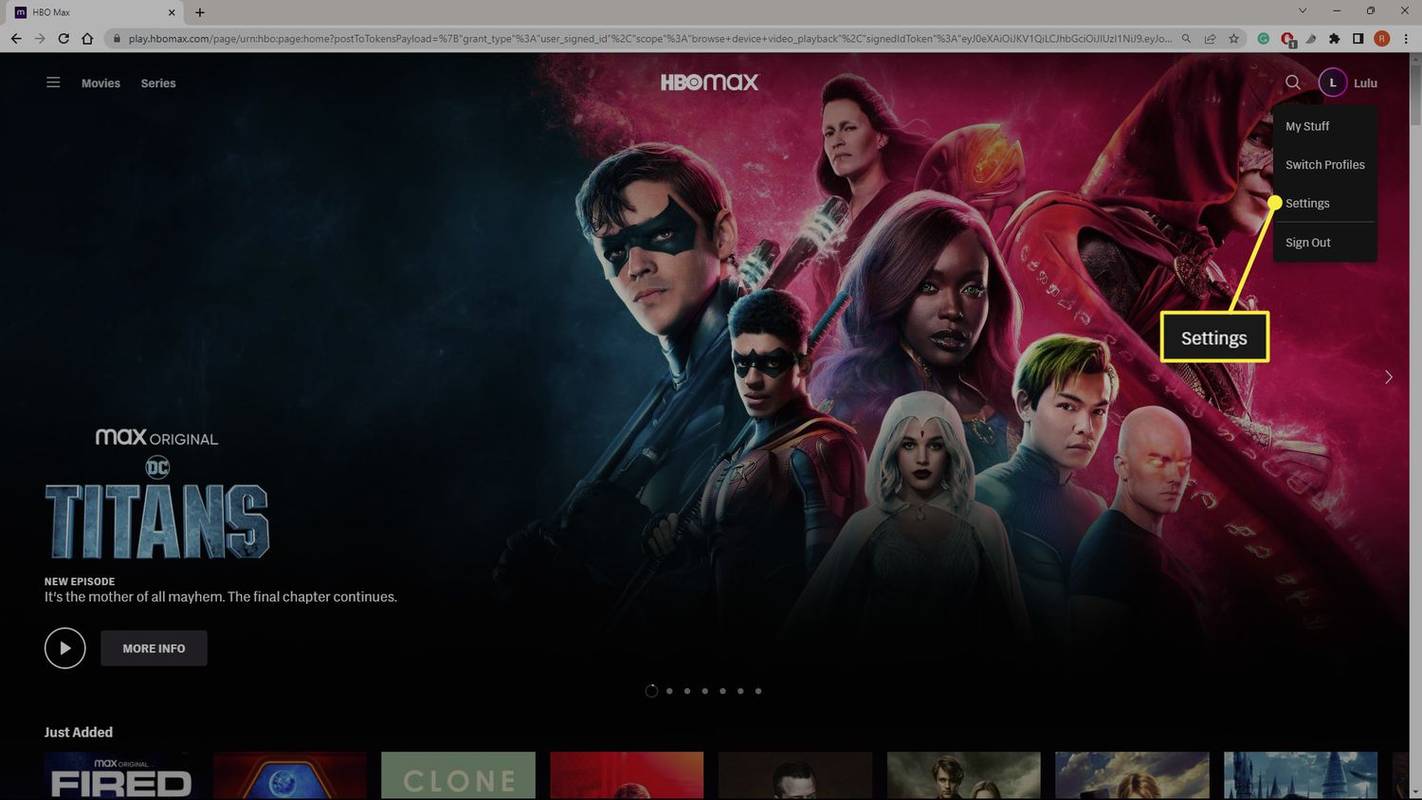
-
Превъртете надолу до Абонамент раздел и изберете Управление на абонамента .
Ако сте се регистрирали чрез друга услуга (като Hulu или Roku), трябва да анулирате, като използвате същия метод, който сте използвали за регистрация.
-
В следващия прозорец изберете Отказ от абонамент .
-
Изберете Продължете да анулирате .
-
Изберете Да, анулиране на абонамента .
Забележка
Можете да продължите да използвате Max, докато абонаментът ви приключи в края на платежния цикъл. Обратно, можете също да отидете на Max.com/акаунт и влезте, за да отидете направо на страницата на вашия профил.
Как да анулирате в приложението Max
Следващите стъпки ще покажат как да анулирате абонамента си чрез приложението Max.
-
Докоснете своя Профил икона .
няма достъп до споделена папка windows 10
-
Докоснете Настройки съоръжения .
-
Докоснете Абонамент .
-
Докоснете Управление на абонамента .
-
Докоснете Отказ от абонамент .
-
Докоснете Продължете към Отказ > Да, анулиране на абонамента .
Забележка
Обърнете внимание на датата на изтичане на абонамента. Ще можете да продължите да предавате до края на последния си платежен цикъл.
Можете ли да анулирате чрез доставчик?
Някои доставчици на стрийминг и кабелна телевизия позволяват на клиентите да получат Max чрез тяхната услуга. Някои от тези доставчици включват Hulu, YouTube TV, Roku, Apple iTunes, AT&T и DirecTV.
За да анулирате абонамента си чрез тези други доставчици, ще трябва да влезете в този конкретен акаунт и да управлявате абонамента си там или да се свържете с Помощния център на вашия доставчик.
Можете ли да отмените максимален безплатен пробен период?
Ако промоцията за безплатен пробен период все още съществуваше, бихте я анулирали по същия начин, както бихте направили обикновен абонамент. Оттогава обаче безплатният пробен период от HBO е прекратен и вече не се предлага. Възможно е повишението да се върне. Освен това други платформи все още предлагат безплатни пробни версии като гореспоменатата YouTube TV.
ЧЗВ- Как да отменя Max на Roku?
За да отмените абонаменти на Roku, маркирайте приложението Max, натиснете звезда ( * ) бутон на вашето дистанционно и изберете Управление на абонамента > Отказ от абонамент . от my.roku.com , отидете на Управление на акаунта > Управление на абонаменти и изберете Отказ от абонамент до Макс.
- Как да анулирам Max в Amazon?
Осъществете достъп до вашите абонаменти в Amazon Appstore, като влезете в акаунта си в Amazon от уеб браузър. Отидете на Цифрово съдържание и устройства > Вашите приложения > Управлявайте > Вашите абонаменти и изключете автоматичното подновяване за Макс. За да отмените абонамент за канал чрез Amazon Prime Video, отидете на amazon.com/myac и изберете Вашите канали > Отказ от канал до Макс.
- Как да отменя Max на Hulu?
Ако имате своя абонамент за Max чрез Hulu, влезте в акаунта си от hulu.com/account . Отидете на Вашият абонамент > Управление на плана или Управление на добавките и изберете отметка до Макс, така че ан х вместо това се появява и след това изберете Преглед на промените .
как да получите по-висок резултат от Snapchat